Microsoft PowerPoint 演示文稿怎样转换为视频
怎样用制好的Microsoft PowerPoint 演示文稿转换为视频
用户在"添加(A) (窗格)"上左键单击(在"PPT转换器"中)

用户在"桌面 (按钮)"上左键单击(在"打开"中)

用户在"位置 (缩略图)"上鼠标拖动开始(在"打开"中)
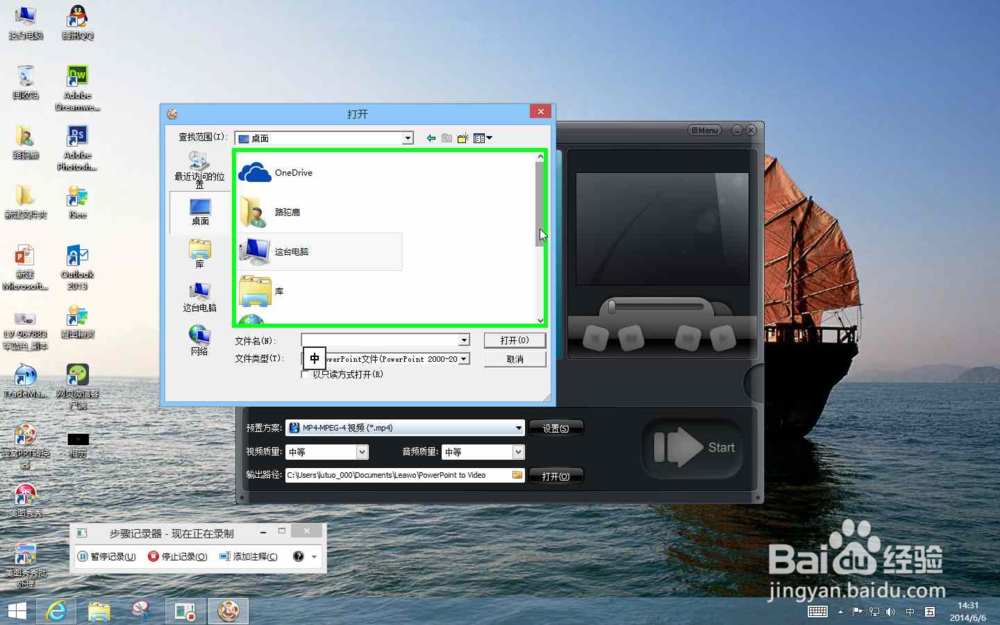
用户在"文件夹视图 (列表)"上鼠标拖动结束(在"打开"中)
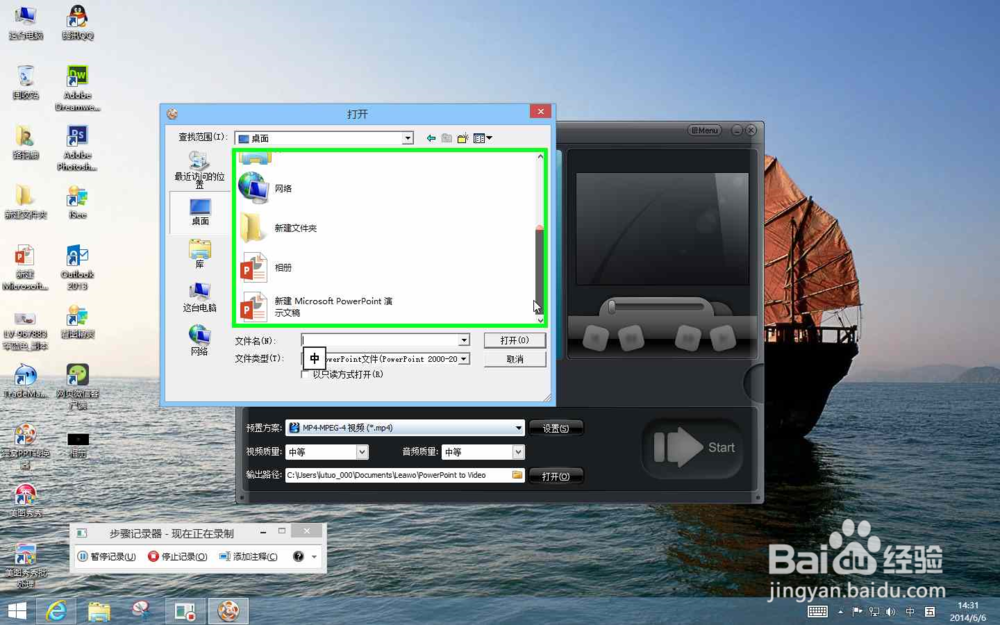
用户在"Microsoft PowerPoint 演示文稿 (文本)"上左键单击(在"打开"中)

用户在"打开(O) (按钮)"上左键单击(在"打开"中)
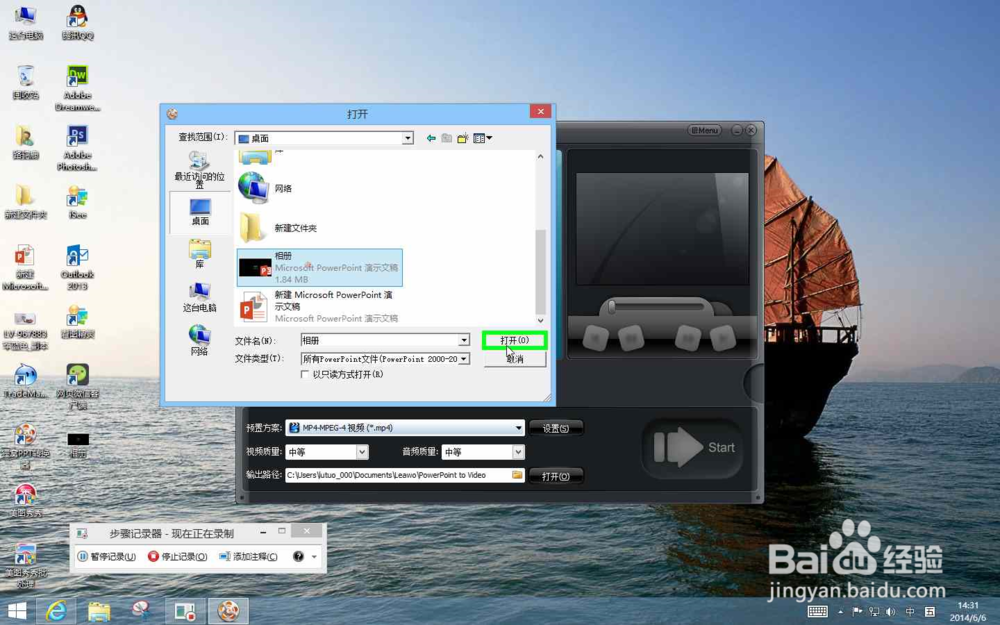
用户在"PPT转换器 (窗格)"上右键单击(在"PPT转换器"中)
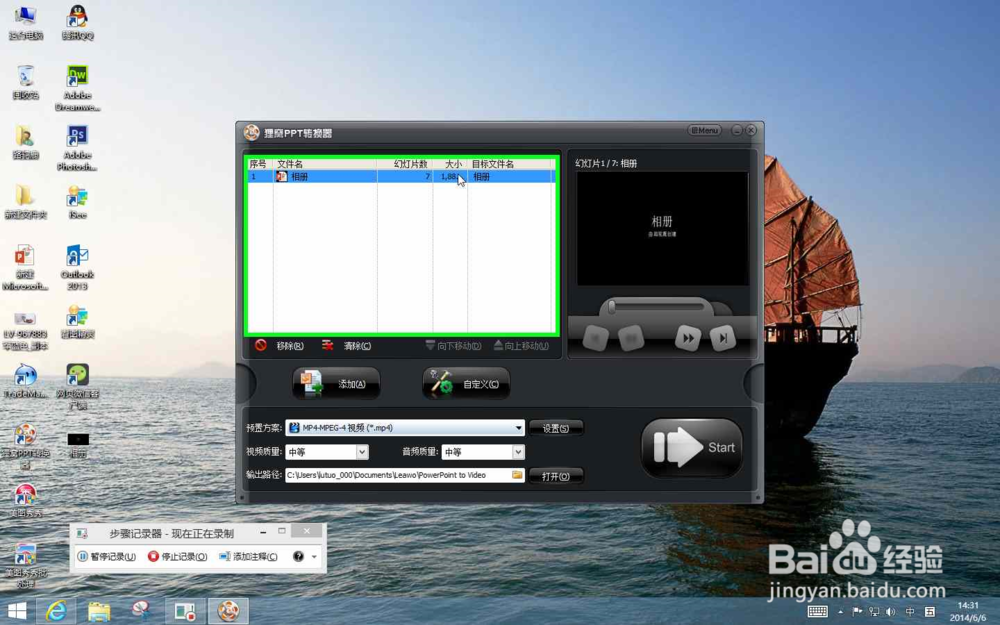
用户已左键单击
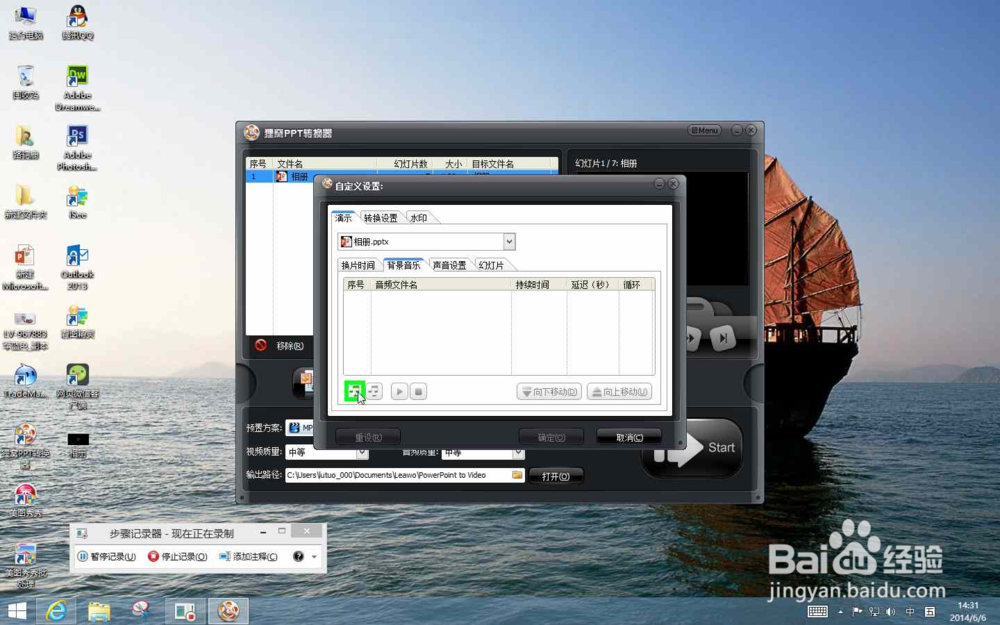
用户在"添加(A) (窗格)"上左键单击(在"PPT转换器"中)
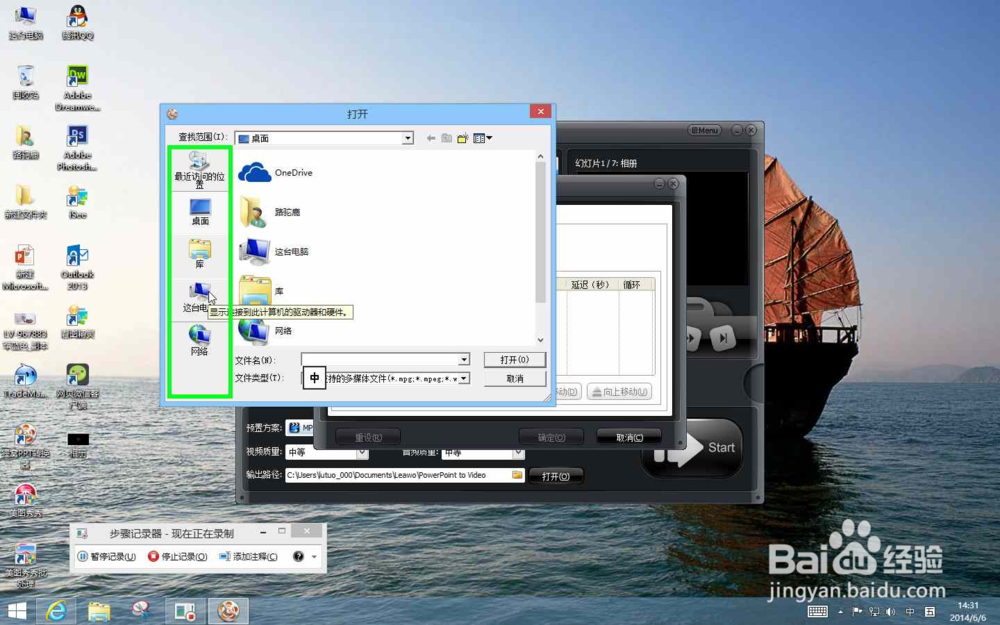
用户在"这台电脑 (按钮)"上左键单击(在"打开"中)
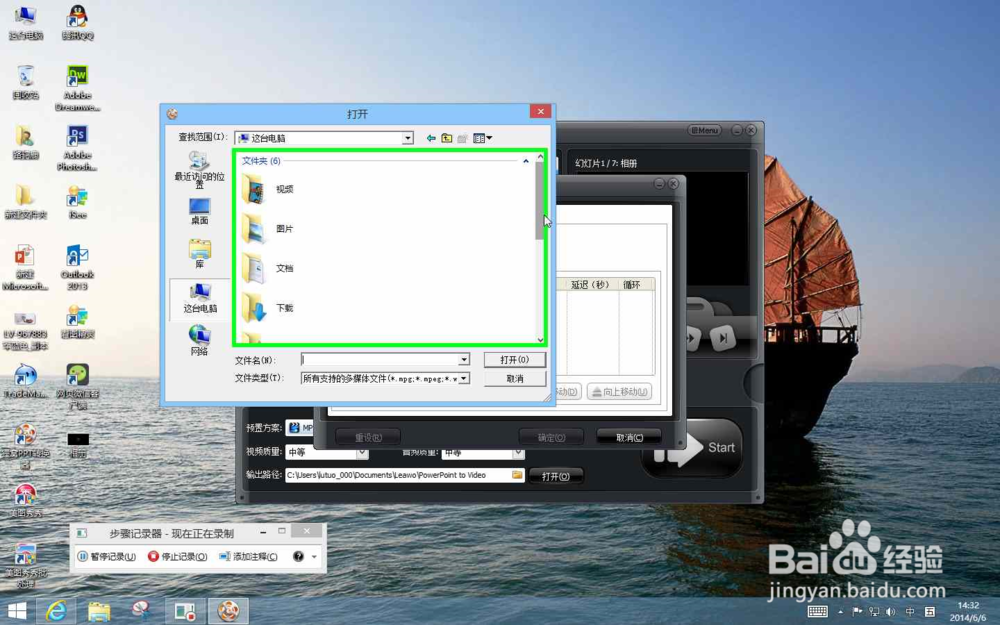
用户在"位置 (缩略图)"上鼠标拖动开始(在"打开"中)
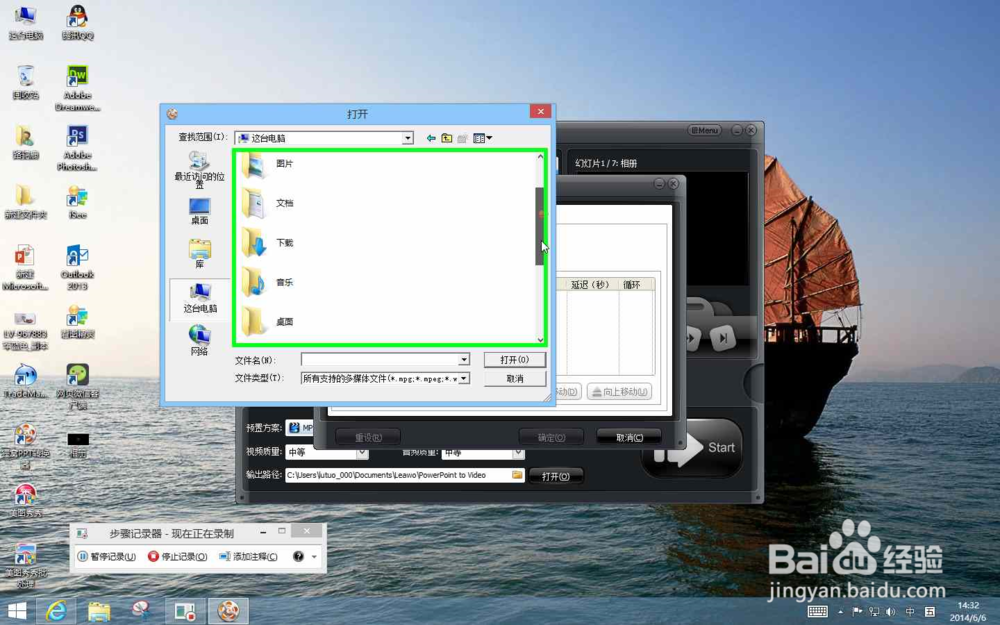
用户在"位置 (缩略图)"上鼠标拖动结束(在"打开"中)
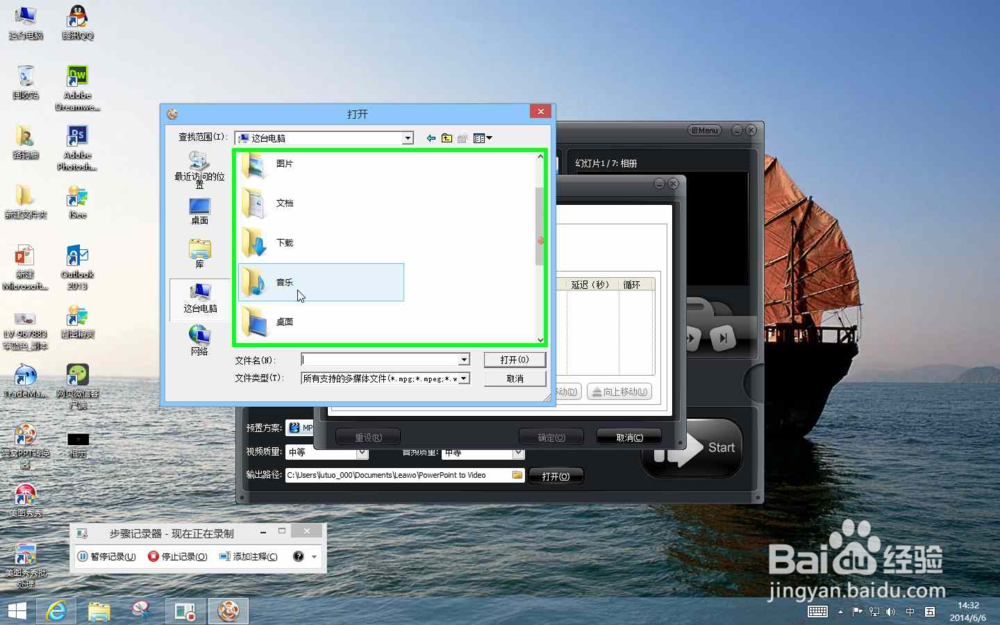
用户在"音乐 (列表项目)"上左键双击(在"打开"中)
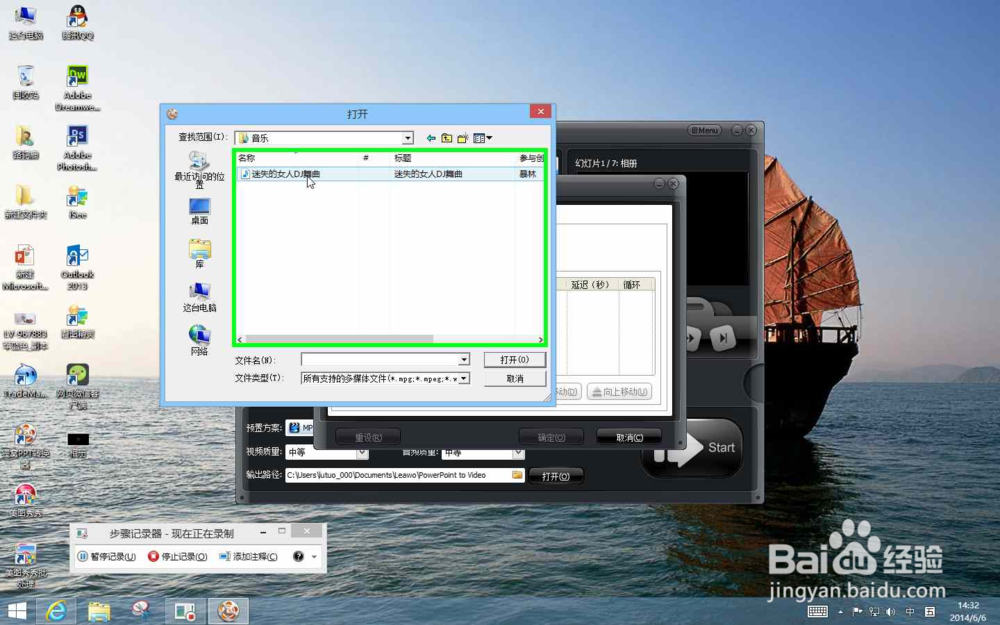
用户在"迷失的女人DJ舞曲 (编辑)"上左键单击(在"打开"中)
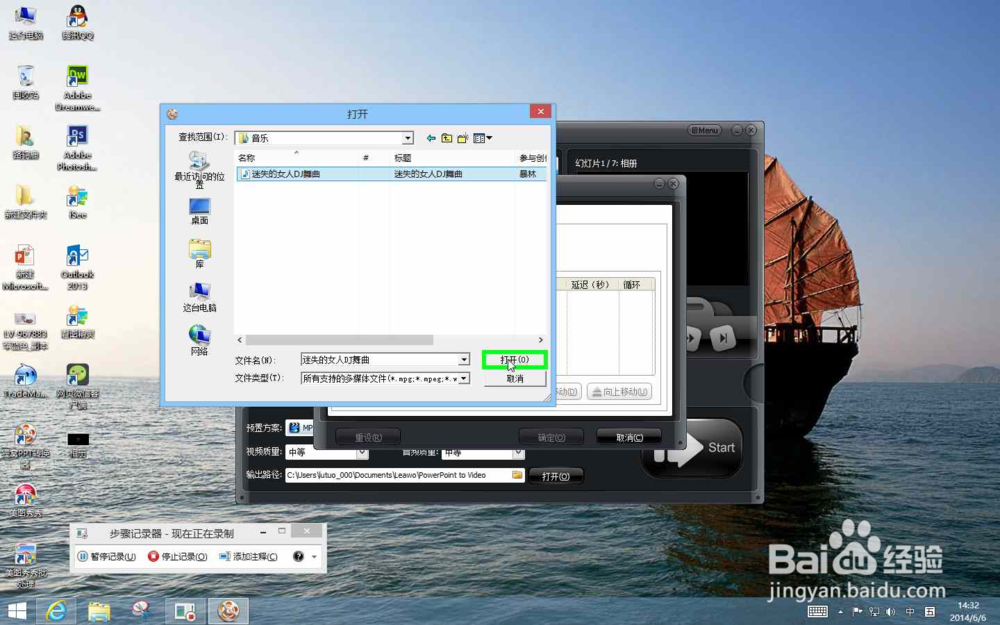
用户在"打开(O) (按钮)"上左键单击(在"打开"中)
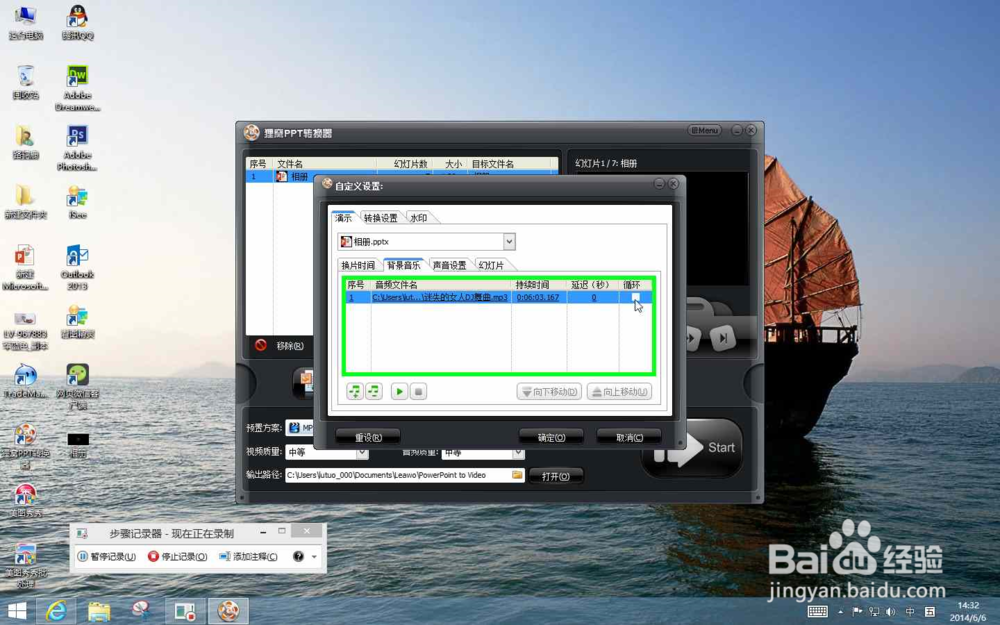
用户在"PPT转换器 (窗格)"上左键单击(在"PPT转换器"中)
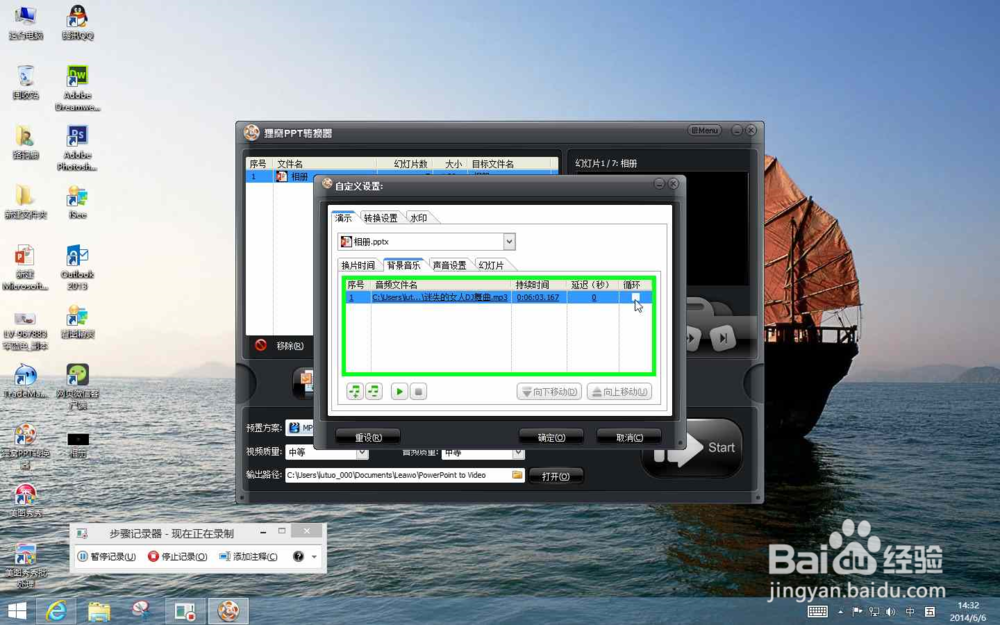
用户在"OK (窗格)"上左键单击(在"PPT转换器"中)
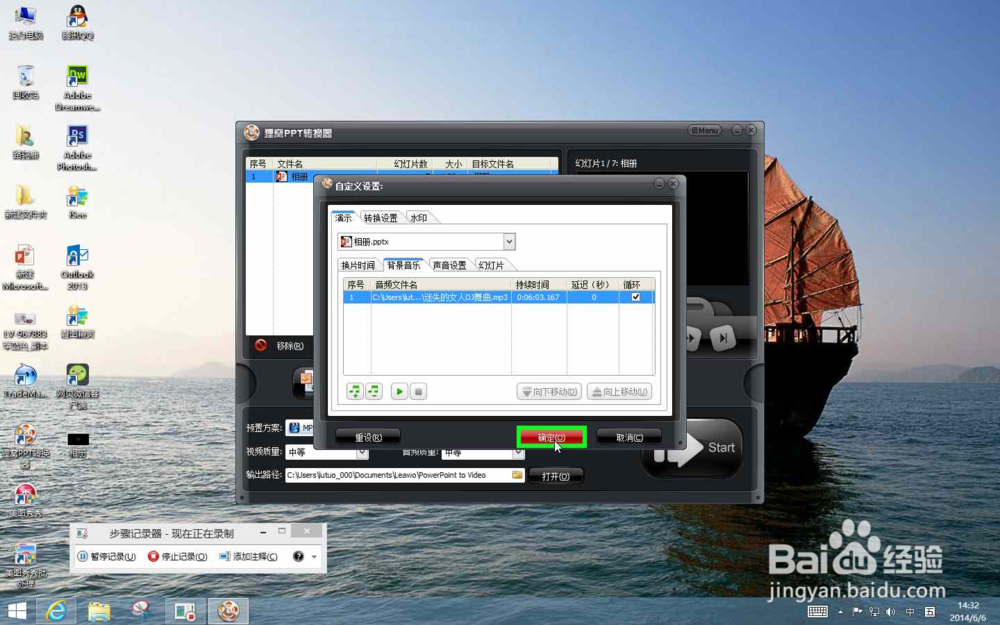
用户在"PPT转换器 (窗格)"上左键单击(在"PPT转换器"中)
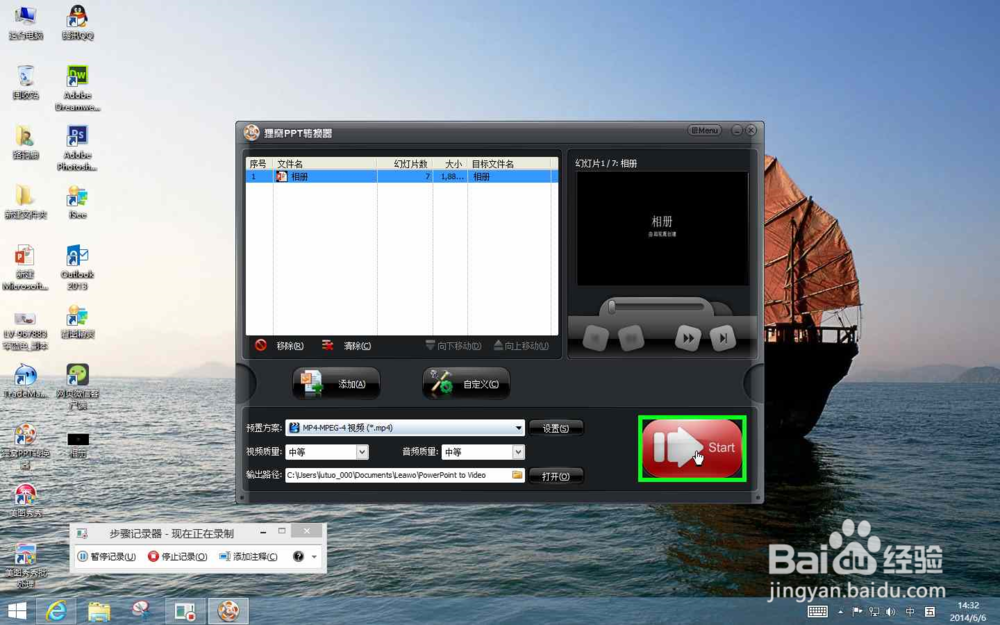
用户在"PPT转换器 (窗格)"上左键单击(在"PPT转换器"中)
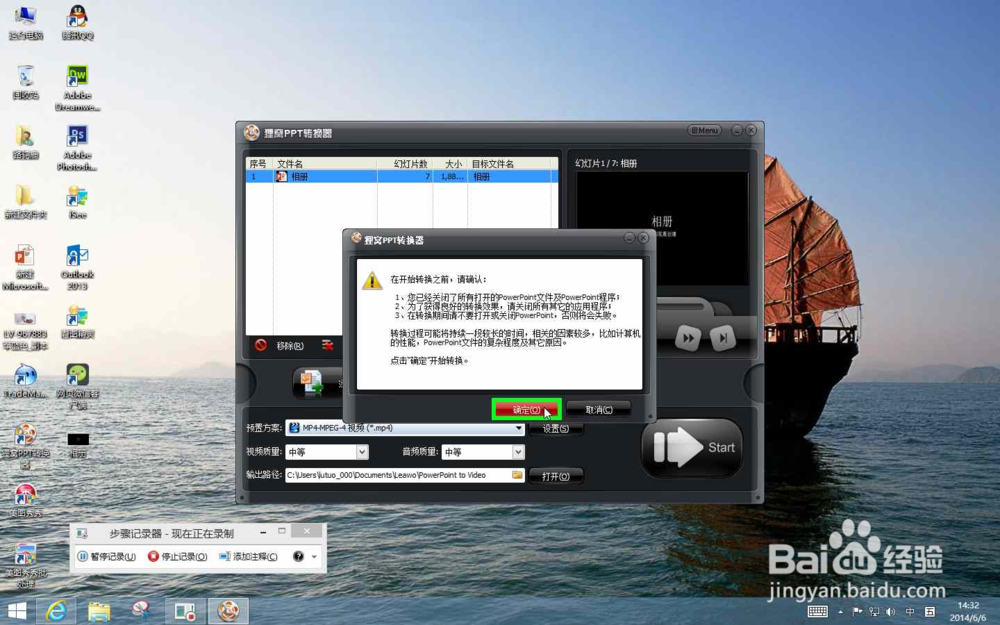
用户在"PPT转换器 (窗格)"上左键单击(在"PPT转换器"中)
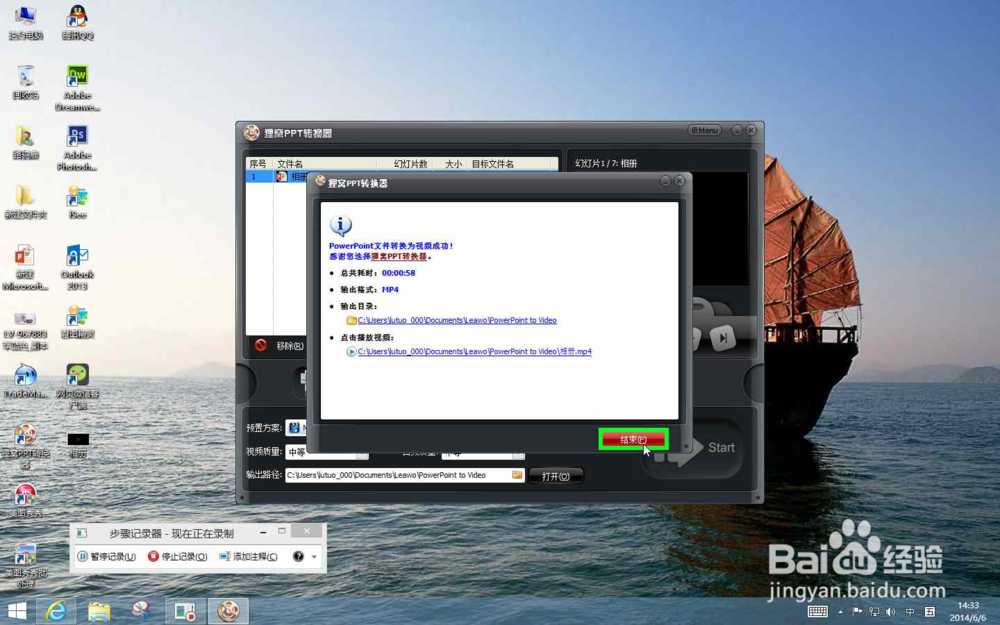
总结:这是我本人刚才转换制作好的视频分享给大家
阅读量:35
阅读量:169
阅读量:58
阅读量:194
阅读量:28